So sperren Sie Ihre Apple Watch
Die Apple-Uhr unterscheidet sich von vielen Ihrer alltäglichen technischen Ausrüstungsgegenstände, da es eines der wenigen Dinge (eigentlich wahrscheinlich das einzige Gerät) ist, das Sie an Ihrem Körper tragen. Das Sperren ist weniger kritisch als bei einem Gerät, das Sie vielleicht herumliegen lassen, aber es ist immer noch eine gute Idee.
Die Informationen in diesem Artikel gelten für Apple Watch mit watchOS 6, watchOS 5, watchOS 4 und watchOS 3, sofern nicht anders angegeben.
Sperren Ihrer Apple Watch
Die Aktivierung der Handgelenkerkennung ist der beste Weg, um sicherzustellen, dass Ihre Apple Watch gesperrt wird, wenn Sie sie nicht ansehen. Die ursprüngliche Apple Watch hatte eine manuelle Sperroption, aber wenn Sie watchOS 3.1.3 oder höher verwenden, ist die manuelle Sperroption nicht mehr verfügbar. Apple hat es durch die Funktion zur Erkennung des Handgelenks ersetzt.
Die andere Möglichkeit, den Sperrbildschirm zu erzwingen, besteht darin, Ihre Apple Watch auszuschalten. Sie müssen Ihren Passcode eingeben, wenn Sie ihn wieder einschalten.

Aktivieren der Handgelenkerkennung
Die Handgelenkerkennung ist praktisch und einfach zu aktivieren.
Öffne das Apple Watch-App auf Ihrem iPhone.
Zapfhahn Passcode.
-
Wischen Sie zum Einschalten über den Schieberegler Handgelenkerkennung.
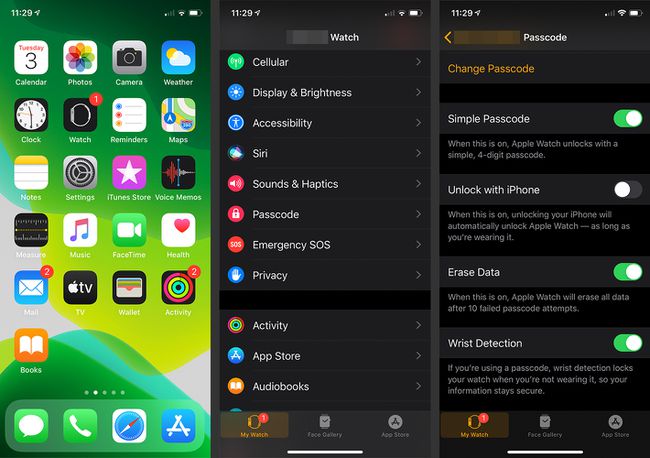
Du kannst die Handgelenkserkennung auch auf der Apple Watch selbst aktivieren, indem du auf das tippst Einstellungen Symbol auf dem App-Bildschirm, gefolgt von Passcode. Bewegen Sie den Schieberegler neben Handgelenkerkennung auf Ein/Grün.
Wassersperre verwenden
Apple Watch mit watchOS 5 oder höher bieten Wasserschutz. Wasser kann Ihren Bildschirm aktivieren. Egal, ob Sie Ihre Uhr unter der Dusche tragen oder schwimmen gehen, die Wassersperrfunktion ist praktisch.
Durch die Auswahl einer Wasseraktivität in der Workout-App wird die Wassersperre automatisch aktiviert. Wenn du deine Dusche nicht als Training zählst, musst du sie im Kontrollzentrum.
Wischen Sie auf Ihrer Uhr nach oben, um das Kontrollzentrum.
Zapfhahn Wasserschleuse, das ist das Symbol mit einer einzelnen Tropfenform, um die Wassersperrfunktion zu aktivieren.
-
Ausschalten Wasserschloss, drehe die Digitale Krone bis Ihre Apple Watch sagt, dass sie entsperrt ist.
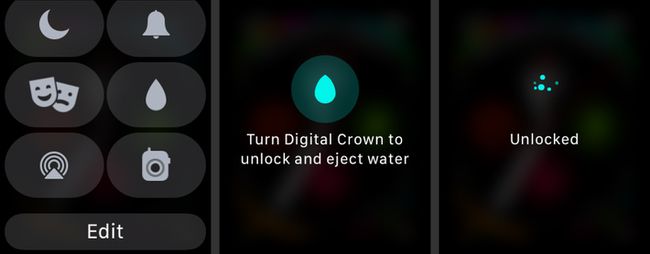
Ausstoßen von Wasser aus der Apple Watch
Water Lock dient nicht nur der Bequemlichkeit. Es enthält auch eine Funktion, mit der Wasser aus den Lautsprecherlöchern Ihrer Apple Watch gedrückt wird, um zu verhindern, dass Wasser Ihr Gerät beschädigt.
Legen Sie einen Passcode mit einer neuen Apple Watch fest
Eines der ersten Dinge, zu denen Sie aufgefordert werden, wenn Einrichten einer neuen Apple Watch besteht darin, einen Passcode zu erstellen. Sie können diesen Schritt umgehen, aber es ist eine schnelle Möglichkeit, Ihre Uhr direkt nach dem Auspacken zu schützen.
Auswählen Erstellen Sie einen Passcode. Wenn Sie einen Code auswählen, der leicht zu erraten ist, z. B. sich wiederholende Ziffern, werden Sie aufgefordert, zu bestätigen, dass Sie ihn weiterhin verwenden möchten.
-
Wählen Sie als alternative Option Einen langen Passcode hinzufügen wenn Sie mehr als vier Ziffern für einen stärkeren Passcode verwenden möchten.
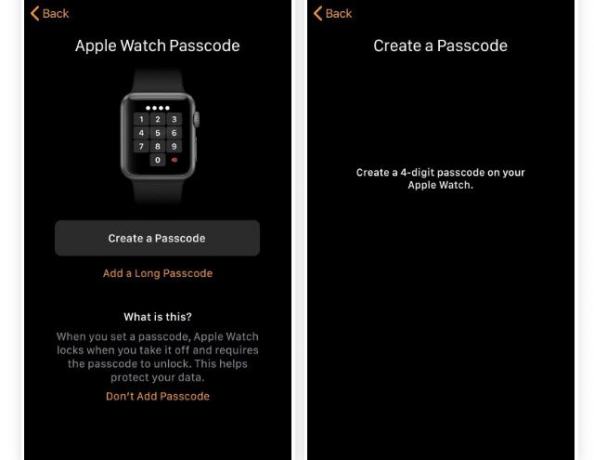
Geben Sie Ihren Passcode zur Bestätigung erneut ein.
Handgelenkerkennung
Wenn Sie Ihrer Apple Watch einen Passcode hinzufügen, wird die Handgelenkerkennung automatisch aktiviert. Wenn Sie Ihre Uhr abnehmen und sie in den Schlafmodus wechselt, ist Ihr Passcode erforderlich, um sie aufzuwecken.
Hinzufügen eines Passcodes nach der ersten Kopplung
Wenn Sie sich beim erstmaligen Koppeln Ihrer Apple Watch dafür entschieden haben, keinen Passcode zu erstellen, können Sie dies später entweder auf der Apple Watch oder auf Ihrem iPhone mit der Apple Watch-App tun.
Hinzufügen eines Passcodes auf der Apple Watch
Sie können einen Passcode direkt auf der Apple Watch hinzufügen.
Drücken Sie die digitale Krone der Uhr, um den App-Bildschirm zu öffnen.
Tippen Sie auf die Einstellungen Symbol.
Zapfhahn Passcode.
-
Bewegen Sie den Schieberegler neben Einfacher Passcode auf Ein/Grün und geben Sie einen vierstelligen Code in das dafür vorgesehene Feld ein.

Sie können auf Ihrer Apple Watch nicht direkt einen längeren Passcode festlegen. Dazu müssen Sie Ihr iPhone verwenden.
Hinzufügen eines Apple Watch-Passcodes auf dem iPhone
Sie können auch Ihr iPhone verwenden, um die Passcode-Funktion für Ihre Apple Watch zu aktivieren.
Öffne die Apple Watch App auf dem iPhone und tippe auf Passcode.
Auswählen Passcode aktivieren.
-
Geben Sie Ihren gewünschten Passcode ein.
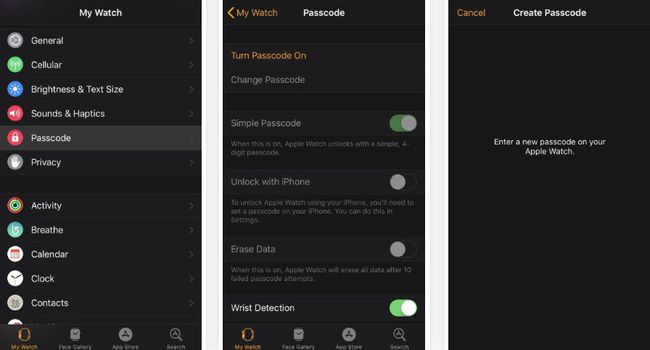
Hinzufügen eines längeren Passcodes auf dem iPhone
Wenn Sie anfangs einen vierstelligen Code erstellt haben, aber einen sichereren Passcode wünschen, können Sie ihn über Ihr iPhone aktualisieren. Öffne die Apple Watch App auf deinem iPhone und wähle Passcode. Verwenden Sie den Kippschalter zum Ausschalten Einfacher Passcode und dann leitet dich die App für die nächsten Schritte zu deiner Apple Watch weiter.
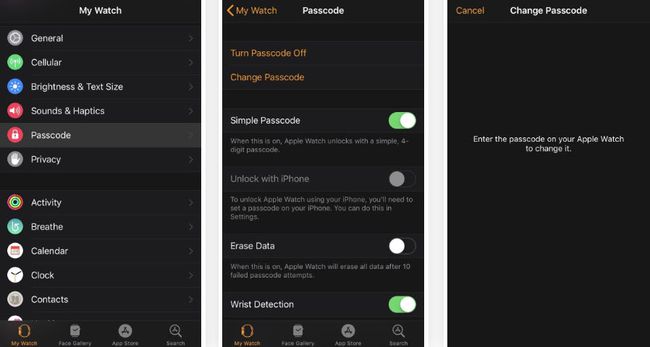
Geben Sie Ihren aktuellen vierstelligen Passcode auf der Uhr ein. Geben Sie dann eine neue, längere Option ein und tippen Sie auf OK. Geben Sie den Code erneut ein, um ihn zu überprüfen.
Sie können einen vorhandenen Passcode über die Apple Watch ändern, indem Sie zu. gehen Einstellungen > Passcode > Kennwort ändern. Sie können den Passcode auch über die Apple Watch-App auf dem iPhone ändern.
Jetzt können Sie Ihre Apple Watch vor neugierigen Blicken, neugierigen Kleinkindern und potenziellen Wasserschäden schützen.
